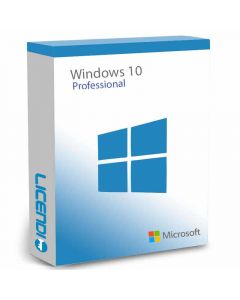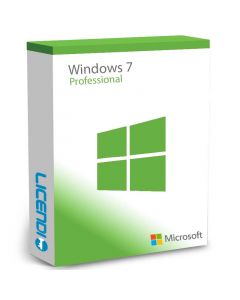Cómo solucionar el error 0×80072F8F al instalar Windows fácilmenteCómo Solucionar el Error 0×80072F8F al Instalar Windows
Instalar o activar Windows debería ser un proceso sencillo, pero a veces, ciertos códigos de error pueden complicarlo. Uno de los más comunes es el error 0×80072F8F, que suele aparecer durante la activación del sistema operativo. Este error puede ser frustrante, especialmente si necesitas tu computadora operativa lo antes posible. Aquí te explico las causas principales de este problema y las soluciones más efectivas para resolverlo.
¿Qué es el Error 0×80072F8F?
El error 0×80072F8F es un código de error que aparece generalmente cuando intentas activar Windows, ya sea después de una instalación limpia o al hacer una actualización del sistema. Este código de error está asociado a problemas de conexión de seguridad, lo que significa que Windows no puede validar la licencia o conectarse correctamente al servidor de activación.
Este error se puede deber a varias razones, como:
- Desajustes de fecha y hora en tu sistema.
- Problemas de conexión a Internet.
- Archivos de sistema dañados.
- Certificados de seguridad expirados.
Afortunadamente, existen varias soluciones que puedes intentar para corregir este problema y completar la activación de tu sistema operativo.
Soluciones para el Error 0×80072F8F
A continuación, te guío paso a paso en las soluciones más comunes para el error 0×80072F8F. Sigue estos pasos y verás que en poco tiempo tendrás tu sistema activado y funcionando correctamente.
1. Verifica la Fecha y Hora de tu Sistema
Uno de los errores más comunes que generan el error 0×80072F8F es una fecha o zona horaria incorrecta en tu sistema. Este desajuste hace que los servidores de activación de Windows rechacen la solicitud, pues la seguridad de los certificados depende de que el reloj del sistema esté sincronizado correctamente.
Pasos para ajustar la fecha y hora:
- Ve a la configuración de Windows y selecciona "Hora e idioma".
- Asegúrate de que las opciones “Establecer la hora automáticamente” y “Establecer la zona horaria automáticamente” estén activadas.
- Si estas opciones no resuelven el problema, intenta configurarlas manualmente y ajusta tu zona horaria correctamente.
2. Comprueba tu Conexión a Internet
Otra causa posible del error 0×80072F8F es una conexión a Internet inestable o bloqueada por un firewall. Para solucionarlo:
- Asegúrate de que tu conexión sea estable. Intenta reiniciar tu router o conecta tu equipo a una red diferente para comprobar si el problema persiste.
- Desactiva temporalmente cualquier firewall o software de seguridad de terceros que pueda estar interfiriendo con la conexión a los servidores de Microsoft.
- También puedes intentar conectarte a través de una VPN si sospechas que tu red tiene algún bloqueo.
3. Actualiza Windows y Ejecuta el Solucionador de Problemas
Microsoft ofrece un solucionador de problemas de activación en su sistema operativo que puede ayudarte a resolver el error 0×80072F8F. Además, mantener tu sistema actualizado garantiza que no haya problemas de compatibilidad con los servidores de activación.
- Ve a Configuración > Actualización y seguridad > Windows Update y asegúrate de que tu sistema esté actualizado.
- Después, dirígete a Activación y selecciona Solucionar problemas. Esta herramienta buscará posibles problemas y te ofrecerá soluciones automáticas.
Consejo: En caso de que necesites más detalles sobre la herramienta de actualización y cómo funciona, puedes consultar la página oficial de soporte de Microsoft.
4. Revisa los Certificados de Seguridad
A veces, el error 0×80072F8F puede surgir debido a certificados de seguridad obsoletos en el sistema. Puedes intentar actualizar o restablecer estos certificados para solucionar el problema.
Pasos para actualizar los certificados:
- Abre el “Símbolo del sistema” como administrador.
- Escribe el siguiente comando para restablecer los certificados de Windows:
certutil -generateSSTFromWU roots.sst. - Luego, reinicia el equipo y verifica si el error persiste.
5. Asegúrate de Tener una Licencia de Windows Original
A veces, el problema surge porque la clave de licencia no es válida o tiene problemas de autenticidad. Si sospechas que este puede ser el caso, es recomendable adquirir una licencia de Windows genuina. En Licendi, puedes comprar licencia Windows original a precios accesibles, con garantía de activación y soporte técnico en caso de cualquier problema. Esta es una excelente opción si necesitas asegurarte de que tu sistema tenga una licencia legítima y funcional.
Preguntas Frecuentes sobre el Error 0×80072F8F
1. ¿Puedo solucionar el error 0×80072F8F sin conexión a Internet?
No. El proceso de activación de Windows necesita una conexión a Internet estable para comunicarse con los servidores de Microsoft.
2. ¿Qué hago si el solucionador de problemas de activación no resuelve el error?
Si ya probaste el solucionador de problemas sin éxito, intenta contactar con el soporte de Microsoft. Es posible que ellos puedan ayudarte a resolver el problema con opciones más avanzadas.
3. ¿Puedo evitar el error 0×80072F8F usando una VPN?
En algunos casos, el uso de una VPN puede ayudar si tu red tiene bloqueos. Sin embargo, siempre es mejor asegurarse de que la fecha y hora sean correctas y que tu conexión esté estable antes de recurrir a una VPN.
Resumen
El error 0×80072F8F puede ser frustrante, pero no es imposible de resolver. En la mayoría de los casos, una simple corrección de la fecha y hora o la actualización de certificados puede ser suficiente para eliminar este problema. También es esencial asegurarse de que tu conexión a Internet esté estable y libre de bloqueos que impidan la activación.
Si tras seguir estos pasos sigues teniendo problemas, tal vez sea hora de verificar que estás utilizando una licencia de Windows legítima. Recuerda que en Licendi puedes comprar licencia Windows original y a buen precio, lo que te evitará futuros dolores de cabeza relacionados con la activación.
Con estos consejos, deberías poder solucionar el error y continuar con la activación de tu sistema sin mayores contratiempos. ¡Buena suerte y manos a la obra!